当windows 11 使用一段时间后,c盘空间逐渐缩水几乎成了每位用户的“必经之路”。系统更新、软件安装、缓存堆积……这些隐形占用者悄无声息地蚕食着本就不多的系统盘容量,最终导致电脑变慢、程序无法安装,甚至更新失败。别着急,本文为你整理了5种高效清理win11 c盘的方法,轻松释放宝贵空间。
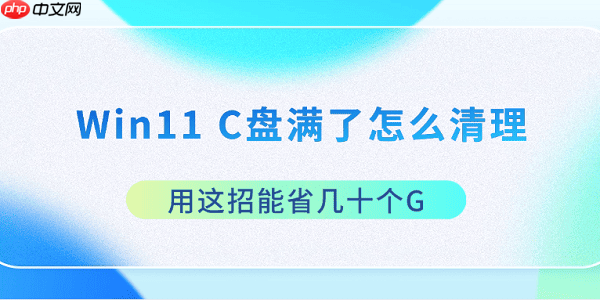
这是最基础且安全的清理手段,特别适合初次尝试清理或对系统结构不太熟悉的用户。
1、按下 Win + S,搜索并打开“磁盘清理”,选择目标为 C 盘。
2、勾选“临时文件”、“回收站”、“缩略图”等常见垃圾项。
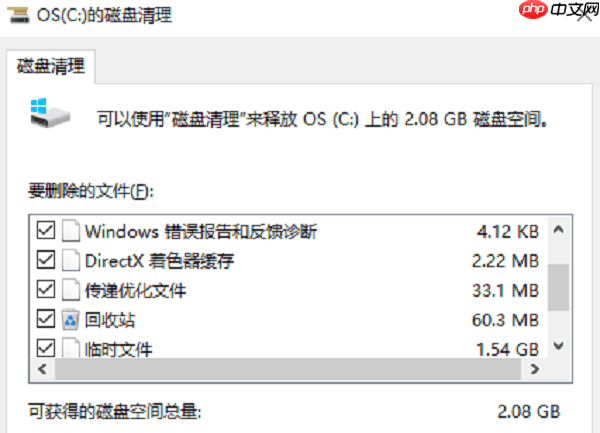
3、点击“清理系统文件”,可进一步删除旧版Windows文件、更新残留等深层垃圾。
4、确认后点击“确定”,系统自动执行清理任务。
许多程序默认安装在C盘,即使长期闲置也会持续占用空间。定期检查并移除这类软件是释放容量的关键步骤。
1、进入“设置”>“应用”>“已安装的应用”。
2、按大小排序,快速定位占用资源较多的程序。
3、果断卸载不再使用的软件、试用版工具、大型游戏等。
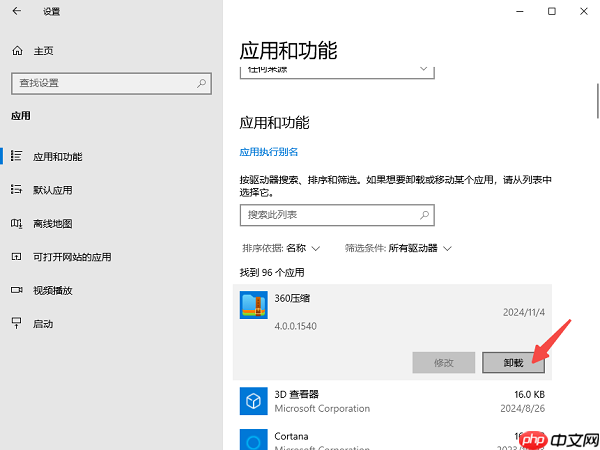
4、尤其留意Adobe系列设计软件,它们往往占据几十GB空间。
5、如需保留但不想放C盘,建议修改默认安装路径至其他分区。
相较于传统方式,百贝C盘助手是一款专为系统盘打造的智能清理工具,集成四大核心功能:全面优化、一键搬家、文件去重、无损扩容,从根源解决C盘爆满难题。
1、全面优化:自动扫描并清除系统临时文件、日志缓存、浏览器残留等冗余数据,轻松腾出数十GB空间。
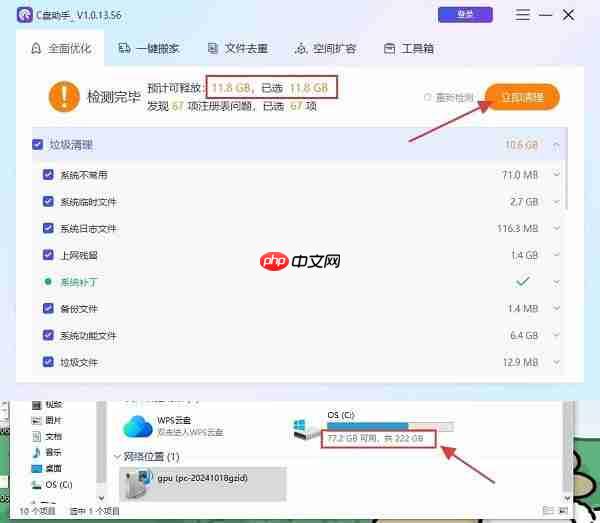
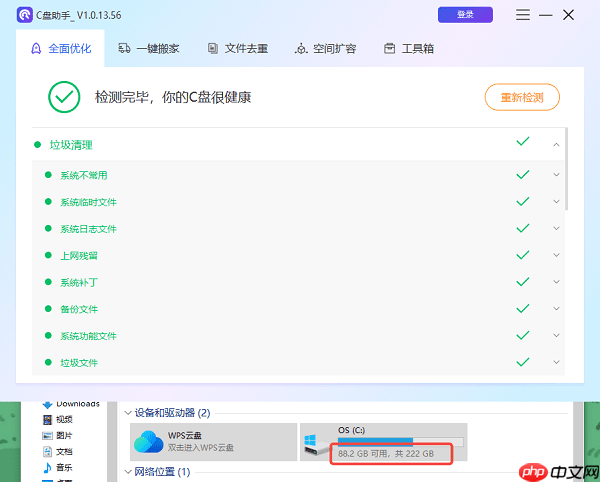
2、一键搬家:支持将微信、QQ聊天记录、下载目录及软件文件夹安全迁移至D/E盘,无需手动调整路径即可释放大量空间。
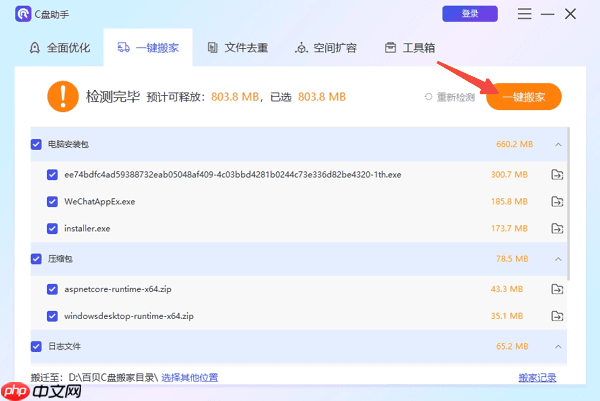
3、文件去重:智能识别重复文档、相似图片或多份备份包,精准定位“隐形空间杀手”,一键清除冗余内容。
4、空间扩容:提供无损分区调整功能,可将其他盘空闲空间划拨给C盘,操作简单安全,无需重装系统。
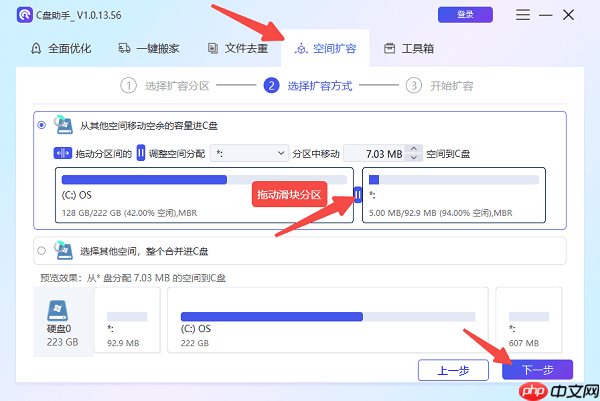
Windows默认启用休眠模式,会在C盘生成一个名为 hiberfil.sys 的隐藏文件,其大小通常与内存相当(数GB)。如果你从不使用休眠功能,完全可以关闭它。
1、右键开始菜单,选择“终端(管理员)”。
2、输入命令 powercfg -h off 并回车执行。
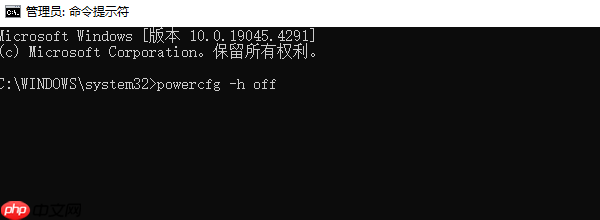
3、系统会自动删除该文件,立即释放相应空间。
4、若日后需要恢复休眠功能,只需运行 powercfg -h on 即可。
很多人习惯将所有文件直接保存到C盘默认的“下载”目录中,久而久之积累大量压缩包、视频、PDF等大体积文件,成为C盘压力的主要来源。
1、打开“下载”文件夹,按文件大小排序查看占用情况。
2、删除无用内容或将重要文件转移到其他磁盘分区。
3、建议更改浏览器和应用的默认下载位置为D盘或E盘,减少C盘负担。
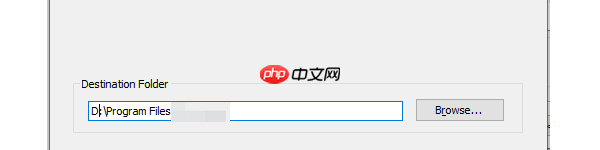
通过以上五种方式,无论你是只想简单清理垃圾文件,还是希望彻底优化C盘结构,都能找到合适的方法。另外,若你在使用Win11过程中遇到网卡、显卡、蓝牙或声卡驱动异常问题,推荐使用“驱动人生”进行一键检测与修复。
以上就是Win11 C盘满了怎么清理 用这招能省几十个G的详细内容,更多请关注php中文网其它相关文章!

C盘一键清理工具是专注于释放C盘空间的实用工具,拥有一键清理功能,能够帮助用户快速删除无用的文件和缓存。软件操作简单,无需复杂的设置,自动识别并清理无用的垃圾文件,有需要的小伙伴快来保存下载体验吧!

Copyright 2014-2025 https://www.php.cn/ All Rights Reserved | php.cn | 湘ICP备2023035733号